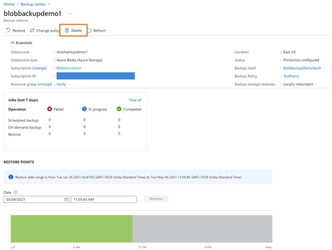Nota:
El acceso a esta página requiere autorización. Puede intentar iniciar sesión o cambiar directorios.
El acceso a esta página requiere autorización. Puede intentar cambiar los directorios.
Azure Backup permite configurar copias de seguridad operativas y almacenadas para proteger los blobs en bloques de las cuentas de almacenamiento. En este artículo se explica cómo configurar y administrar copias de seguridad en una o varias cuentas de almacenamiento mediante Azure Portal. También puede configurar la copia de seguridad mediante la API de REST.
Para obtener más información sobre la disponibilidad general de las copias de seguridad protegidas para Azure Blob Storage y cómo mejoran la protección de datos con resistencia al ransomware y retención a largo plazo, consulte el blog del Centro de la Comunidad de Microsoft.
Antes de comenzar
- La copia de seguridad operativa de blobs es una solución de copia de seguridad local que mantiene los datos durante un tiempo especificado en la propia cuenta de almacenamiento de origen. Esta solución no mantiene una copia adicional de los datos en el almacén. Permite conservar los datos para su restauración durante un máximo de 360 días. Pero las duraciones de retención largas pueden dar lugar a que la operación de restauración tarde más tiempo.
- La solución se puede usar para realizar restauraciones solo en la cuenta de almacenamiento de origen y puede que se sobrescriban datos.
- Si elimina un contenedor de la cuenta de almacenamiento mediante una llamada a la operación Eliminar contenedor, ese contenedor no se puede restaurar con una operación de restauración. En lugar de eliminar un contenedor completo, elimine blobs individuales si quiere restaurarlos más adelante. Además, Microsoft recomienda habilitar la eliminación temporal de los contenedores, además de la copia de seguridad operativa, como protección contra la eliminación accidental de contenedores.
- Asegúrese de que el proveedor Microsoft.DataProtection esté registrado en la suscripción.
Para más información sobre los escenarios admitidos, las limitaciones y la disponibilidad, consulte la matriz de compatibilidad.
Creación de un almacén de Backup
Un almacén de Backup es una entidad de administración que almacena los puntos de recuperación creados a lo largo del tiempo y proporciona una interfaz para realizar operaciones relacionadas con la copia de seguridad. Esto incluye realizar copias de seguridad a petición, realizar restauraciones y crear directivas de copia de seguridad. Aunque la copia de seguridad operativa de blobs es una copia de seguridad local y no "almacena" datos en el almacén, este es necesario para varias operaciones de administración.
Nota:
El almacén de Backup es un nuevo recurso que se usa para realizar copias de seguridad de nuevas cargas de trabajo compatibles y es diferente del almacén de Recovery Services existente.
Para obtener instrucciones sobre cómo crear un almacén de Backup, consulte la documentación del almacén de Backup.
Concesión de permisos al almacén de Backup en cuentas de almacenamiento
La copia de seguridad operativa también protege la cuenta de almacenamiento (que contiene los blobs que se van a proteger) de cualquier eliminación accidental mediante la aplicación de un Delete Lock administrado por Backup. Esto requiere que la bóveda de copia de seguridad tenga ciertos permisos en las cuentas de almacenamiento que necesitan protección. Para mayor comodidad de uso, estos permisos mínimos se han consolidado en el rol Storage Account Backup Contributor (Colaborador de copias de seguridad de la cuenta de almacenamiento).
Se recomienda asignar este rol al almacén de Backup antes de configurar la copia de seguridad. Sin embargo, también puede realizar la asignación de roles al configurarla.
Para asignar el rol necesario en las cuentas de almacenamiento que necesita proteger, siga estos pasos:
Nota:
También puede asignar los roles al almacén en los niveles Suscripción o Grupo de recursos, según le resulte más cómodo.
En la cuenta de almacenamiento que se debe proteger, vaya a la pestaña Control de acceso (IAM) en el panel de navegación de la izquierda.
Seleccione Agregar asignaciones de roles para asignar el rol requerido.
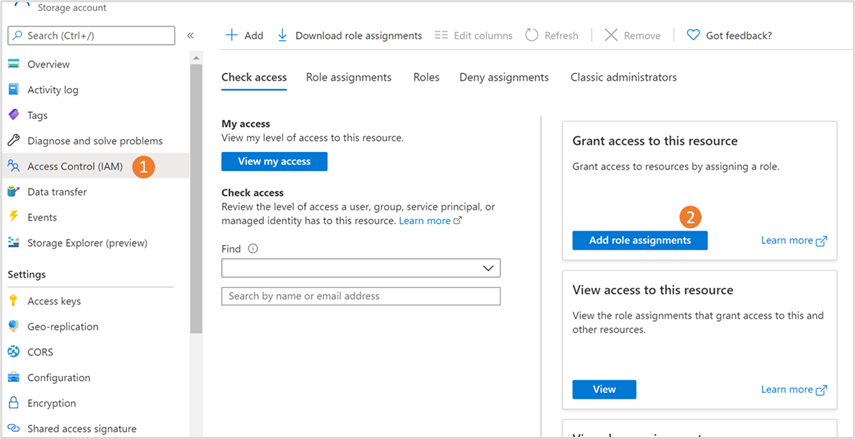
En el panel Agregar asignación de roles:
En Rol, elija Storage Account Backup Contributor (Colaborador de copia de seguridad de cuenta de almacenamiento).
En Asignar acceso a: elija User, group or service principal (Usuario, grupo o entidad de servicio).
Busque la bóveda de Backup que desea usar para realizar copias de seguridad de los blobs en esta cuenta de almacenamiento y selecciónela en los resultados de la búsqueda.
Seleccione Guardar.
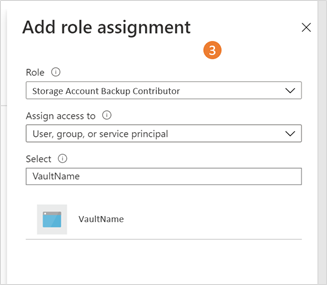
Nota:
La asignación de roles puede tardar hasta treinta minutos en surtir efecto.
Crear una directiva de copia de seguridad
Una directiva de copia de seguridad define la programación y la frecuencia de creación de puntos de recuperación y su período de retención en el almacén de copia de seguridad. Puede usar la misma directiva de copia de seguridad para configurar la copia de seguridad de varias cuentas de almacenamiento en un almacén.
Para crear una nueva directiva de copia de seguridad, siga estos pasos:
Vaya a Resiliencia>Políticas de protección, y a continuación, seleccione + Crear Directiva>Crear Directiva de Copia de Seguridad.
En la página Inicio: Crear directiva, seleccione el tipo de origen de datos como Azure Blobs (Azure Storage) y, a continuación, seleccione Continuar.

En la página Crear directiva de copia de seguridad, en la pestaña Aspectos básicos, escriba un nombre de directiva y, a continuación, en Seleccionar almacén, elija un almacén al que desea asociar esta directiva.
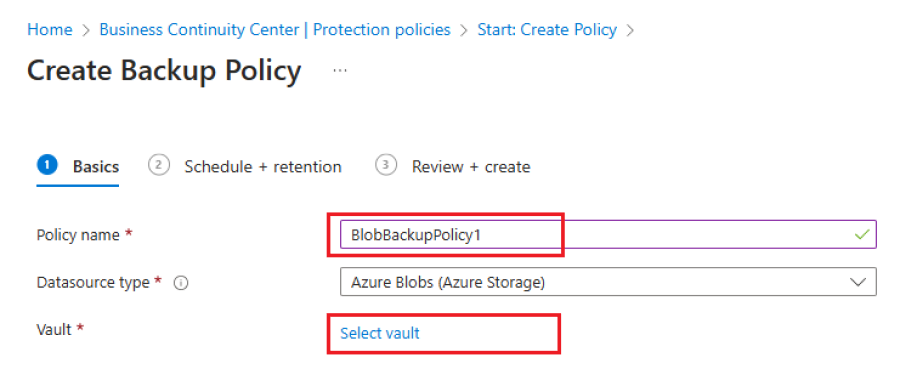
Revise los detalles del almacén seleccionado en esta pestaña y luego seleccione Siguiente.
En la pestaña Programación y retención, escriba los detalles de copia de seguridad del almacén de datos, la programación y la retención de estos almacenes de datos, según corresponda.
- Para usar la política de copia de seguridad para copias de seguridad en bóveda, copias de seguridad operativas, o ambas, seleccione las casillas correspondientes.
- Para cada almacén de datos seleccionado, agregue o edite la configuración de programación y retención:
- Copias de seguridad almacenadas: elija la frecuencia de las copias de seguridad entre diaria y semanal, especifique la programación cuando se deban crear los puntos de recuperación de copia de seguridad y, luego, edite la regla de retención predeterminada (seleccionando Editar) o agregue nuevas reglas para especificar la retención de puntos de recuperación mediante una notación de abuelo-padre-hijo.
- Copias de seguridad operativas: son continuas y no requieren una programación. Edite la regla predeterminada para las copias de seguridad operativas para especificar la retención necesaria.
Seleccione Revisar + crear.
Una vez que la revisión se haya realizado correctamente, seleccione Crear.
Configuración de copias de seguridad
Puede usar una sola directiva de copia de seguridad para realizar una copia de seguridad de una o varias cuentas de almacenamiento en el mismo almacén de una región de Azure.
Para configurar la copia de seguridad de una cuenta de almacenamiento, siga estos pasos:
Vaya a Resiliencia>Visión general, y luego seleccione + Configurar protección.

En el panel Configurar protección, en Recursos administrados por, seleccione Tipo de origen de datos como Azure Blobs (Azure Storage) para los que desea configurar la protección y, a continuación, seleccione la solución como Azure Backup mediante la que desea configurar la protección.

En la página Configurar copia de seguridad, en la pestaña Aspectos básicos, elija Blobs de Azure (Azure Storage) como Tipo de origen de datos y, luego, seleccione el almacén de copia de seguridad que quiera asociar con las cuentas de almacenamiento como Almacén.
Revise los detalles del almacén de copia de seguridad seleccionado y, después, seleccione Siguiente.
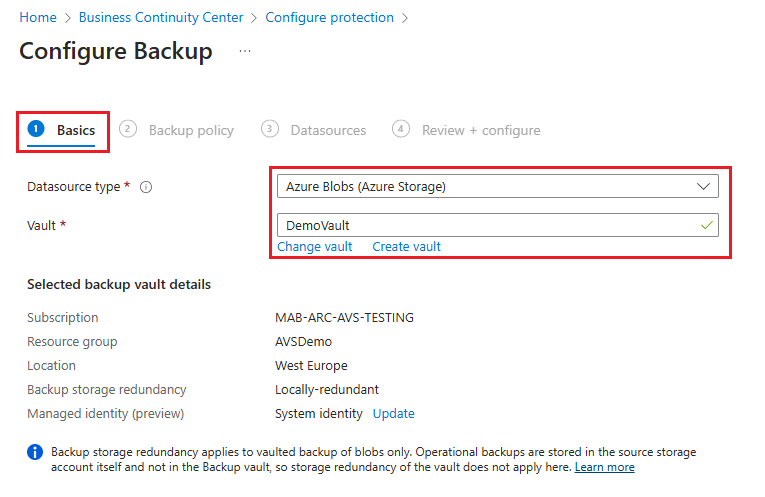
En la pestaña Directiva de copia de seguridad, seleccione la directiva de copia de seguridad que quiera usar para la retención. También puede crear una nueva directiva de copia de seguridad, si lo considera necesario.
Revise los detalles de la directiva seleccionada y, después, seleccione Siguiente.

En la página Configurar copia de seguridad, en la pestaña Orígenes de datos, seleccione las cuentas de almacenamiento de las que quiera realizar una copia de seguridad.
Puede seleccionar varias cuentas de almacenamiento de la región para realizar copias de seguridad mediante la directiva seleccionada. Busque o filtre las cuentas de almacenamiento, si es necesario.
Si ha elegido la directiva de copia de seguridad de almacén en el paso 4, también puede seleccionar contenedores específicos para realizar copias de seguridad. Seleccione Cambiar en la columna Contenedores seleccionados. En el panel contextual, elija Examinar contenedores para realizar copias de seguridad y anule la selección de los que no quiera incluir en la copia de seguridad.
Al seleccionar las cuentas de almacenamiento y los contenedores que va a proteger, Azure Backup realiza las siguientes validaciones para garantizar que se cumplen todos los requisitos previos.
Nota:
La columna Preparación para la copia de seguridad indica si el almacén de copia de seguridad tiene permisos suficientes para configurar copias de seguridad de cada cuenta de almacenamiento.
El número de contenedores de los que se va a realizar una copia de seguridad es inferior a 100 en el caso de copias de seguridad archivadas. De forma predeterminada, se seleccionan todos los contenedores; sin embargo, puede excluir contenedores de los que no se debe hacer una copia de seguridad. Si la cuenta de almacenamiento tiene >100 contenedores, debe excluir algunos para reducir el recuento a 100 o menos.
Nota:
En el caso de las copias de seguridad almacenadas, las cuentas de almacenamiento de las que se va a hacer una copia de seguridad deben contener al menos 1 contenedor. Si la cuenta de almacenamiento seleccionada no contiene ningún contenedor o si no se selecciona ninguno, es posible que reciba un error al configurar las copias de seguridad.
El almacén de Backup tiene los permisos necesarios para configurar la copia de seguridad: el almacén tiene el rol Colaborador de copia de seguridad de la cuenta de almacenamiento en todas las cuentas de almacenamiento seleccionadas. Si la validación muestra errores, significa que las cuentas de almacenamiento seleccionadas no tienen el rol Colaborador de copia de seguridad de la cuenta de almacenamiento. Puede asignar el rol necesario, en función de los permisos actuales. El mensaje de error puede ayudarle a comprender si tiene los permisos necesarios y realizar la acción adecuada:
Asignación de roles no realizada: indica que usted (el usuario) tiene permisos para asignar al almacén el rol Colaborador de copia de seguridad de la cuenta de almacenamiento y los demás roles necesarios de la cuenta de almacenamiento.
Seleccione los roles y, luego, elija Asignar roles faltantes en la barra de herramientas para asignar automáticamente el rol necesario al almacén de copia de seguridad y desencadenar una revalidación automática.
Si la propagación del rol tarda más de 10 minutos, se producirá un error en la validación. En este caso, debe esperar unos minutos y seleccionar Volver a validar para volver a intentar la validación.
Permisos insuficientes para la asignación de roles: Indica que la bóveda no tiene el rol necesario para configurar las copias de seguridad, y usted, como usuario, no tiene permisos suficientes para asignar el rol necesario. Para facilitar la asignación de roles, Azure Backup le permite descargar la plantilla de asignación de roles, que puede compartir con los usuarios que tengan permisos para asignar roles para las cuentas de almacenamiento.
Nota:
La plantilla solo contiene detalles de las cuentas de almacenamiento seleccionadas. Si hay varios usuarios que necesitan asignar roles para diferentes cuentas de almacenamiento, puede seleccionar y descargar plantillas diferentes según corresponda.
Para configurar la operación de copia de seguridad con una cuenta de almacenamiento en otra suscripción (Copia de seguridad entre suscripciones), elija la suscripción alternativa en el filtro Suscripción . Aparecen las cuentas de almacenamiento de la suscripción seleccionada.
Para asignar los roles necesarios, seleccione las cuentas de almacenamiento y, después, seleccione Descargar plantilla de asignación de roles para descargar la plantilla. Una vez finalizadas las asignaciones de roles, seleccione Volver a validar para validar los permisos de nuevo y, luego, configure la copia de seguridad.

Una vez que la validación se realice correctamente, seleccione la pestaña Revisar y configurar.
Revise los detalles de la pestaña Revisar y configurar y seleccione Siguiente para iniciar la operación de configuración de la copia de seguridad.
Recibirá notificaciones sobre el estado de la configuración de la protección y su finalización.
Uso de la configuración de protección de datos de la cuenta de almacenamiento para configurar la copia de seguridad
Puede configurar la copia de seguridad de blobs en una cuenta de almacenamiento directamente desde la configuración de "Protección de datos" de la cuenta de almacenamiento.
Vaya a la cuenta de almacenamiento para la que quiere configurar la copia de seguridad de blobs y, luego, vaya a Protección de datos en la barra lateral izquierda (en Administración de datos).
En las opciones de protección de datos disponibles, la primera permite habilitar la copia de seguridad operativa mediante Azure Backup.
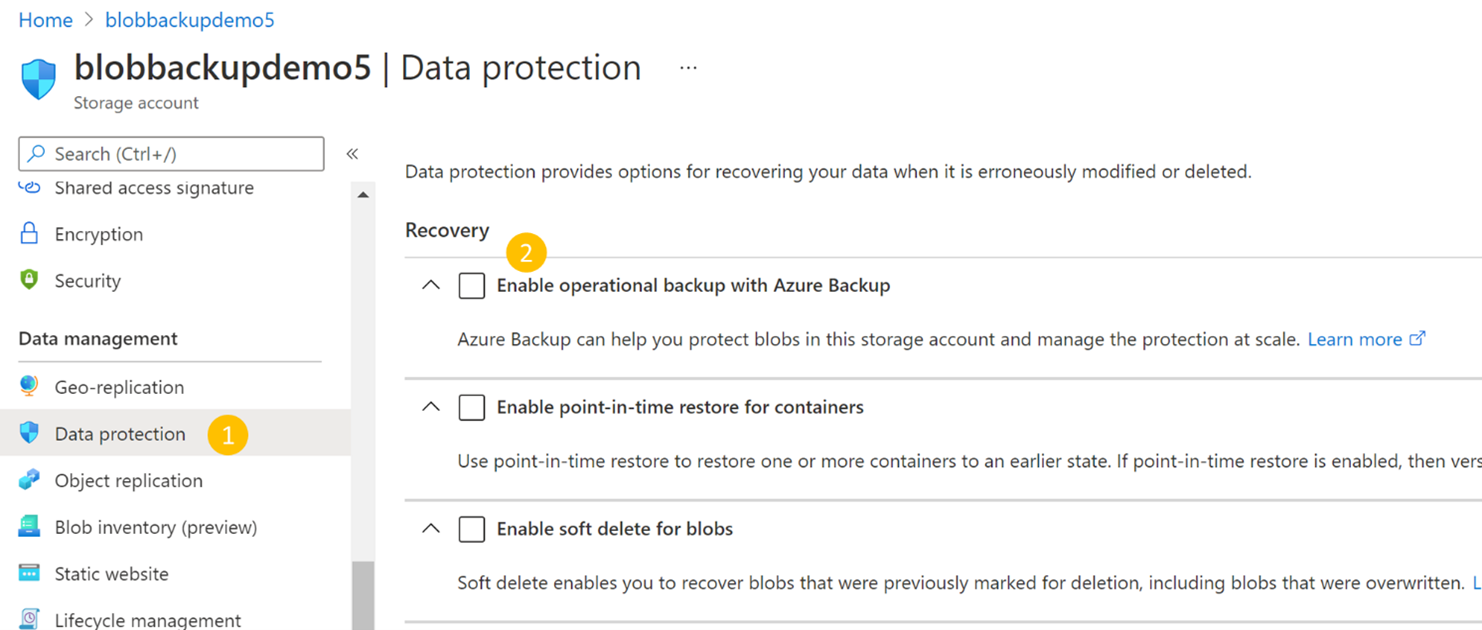
Active la casilla correspondiente a Habilitar la copia de seguridad operativa con Azure Backup. A continuación, seleccione el almacén de copias de seguridad y la directiva de copias de seguridad que desea asociar. Puede seleccionar el almacén y la directiva existentes, o crear otros nuevos, según sea necesario.
Importante
Debe haber asignado el rol Storage account backup contributor (Colaborador de copias de seguridad de la cuenta de almacenamiento) al almacén seleccionado. Más información sobre cómo conceder permisos al almacén de Backup en cuentas de almacenamiento.
Si ya ha asignado el rol necesario, seleccione Guardar para finalizar la configuración de la copia de seguridad. Siga las notificaciones del portal para realizar un seguimiento del progreso de la configuración de la copia de seguridad.
Si aún no lo ha asignado, seleccione Administrar la identidad y siga los pasos que se indican a continuación para asignar los roles.
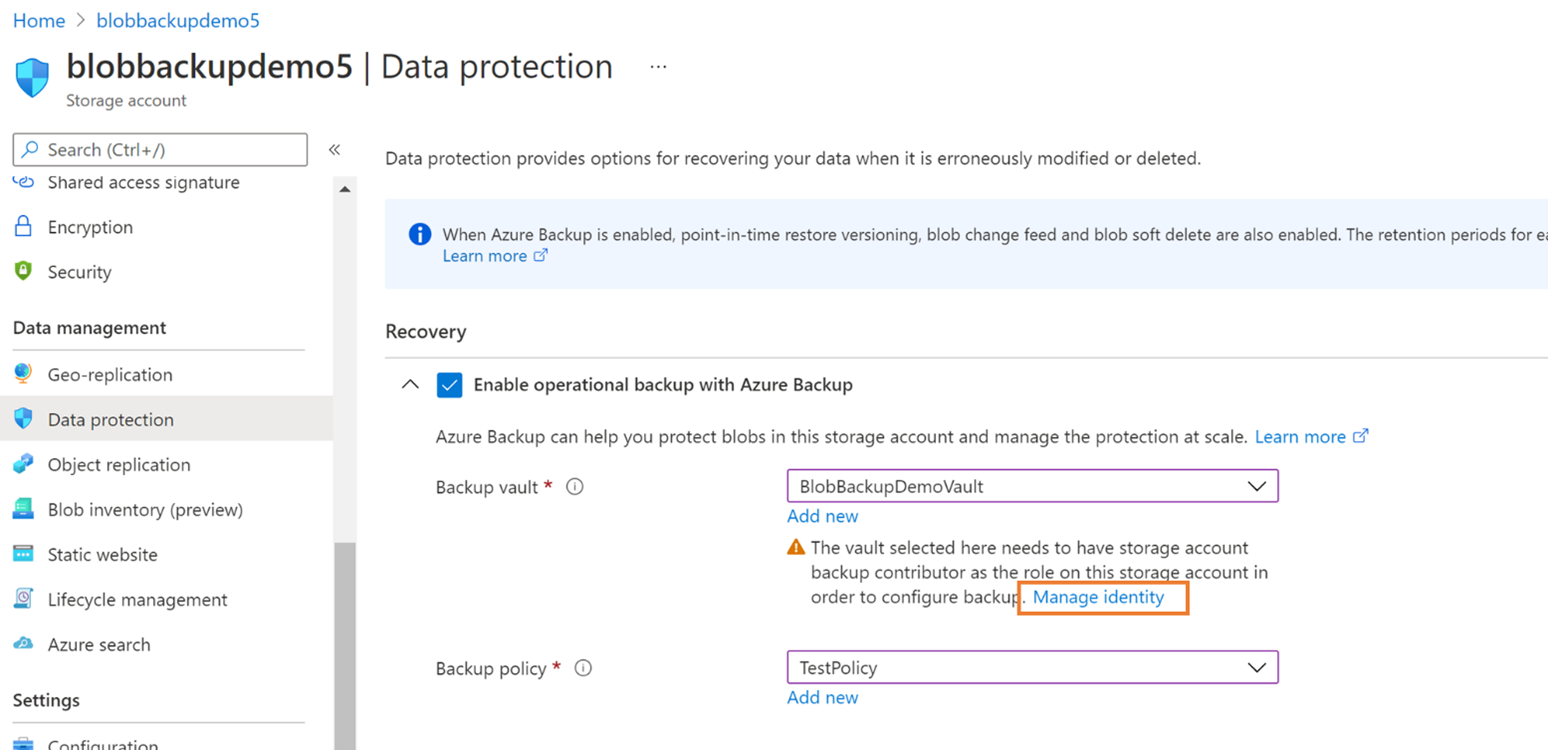
Al seleccionar Administrar la identidad, te llevará al panel de Identidad de la cuenta de almacenamiento.
Seleccione Agregar asignación de roles para iniciar la asignación de roles.
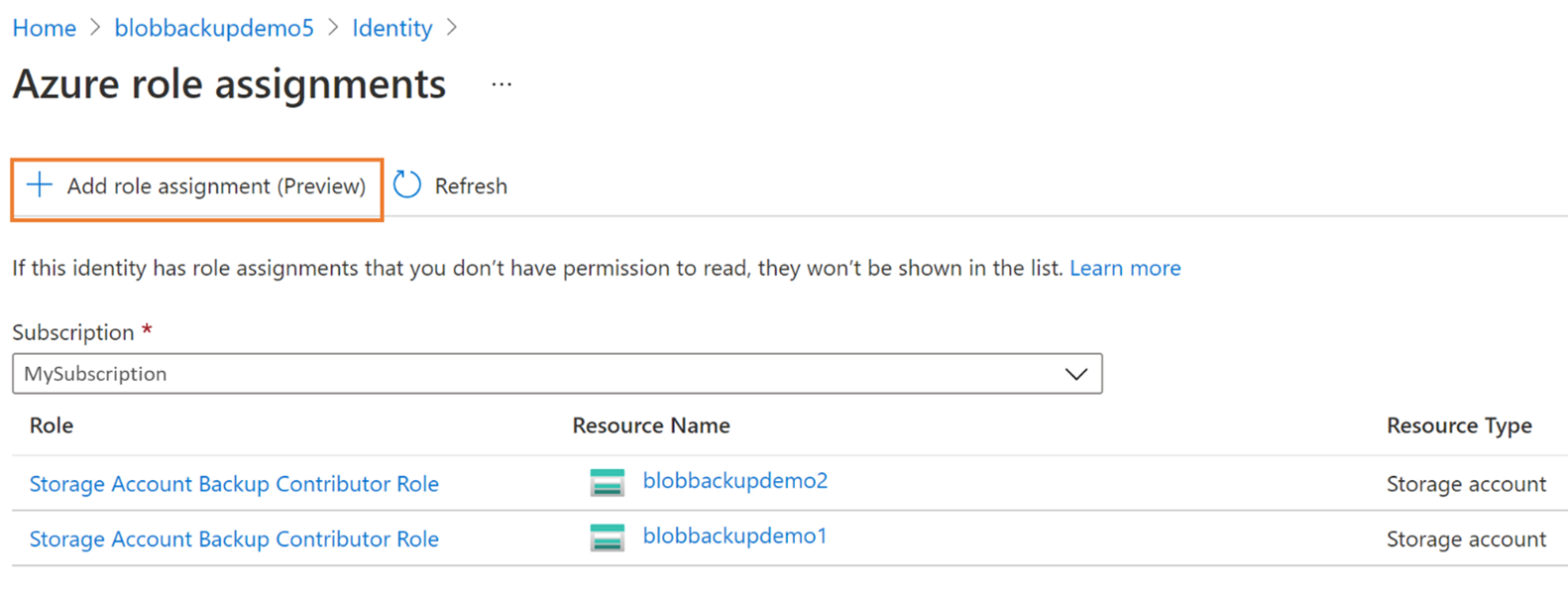
Elija el ámbito, la suscripción, el grupo de recursos o la cuenta de almacenamiento que desea asignar al rol.
Si quiere configurar la copia de seguridad operativa de los blobs en varias cuentas de almacenamiento, se recomienda asignar el rol en el nivel de grupo de recursos.En la lista desplegable Rol, seleccione el rol Storage account backup contributor (Colaborador de copias de seguridad de la cuenta de almacenamiento).
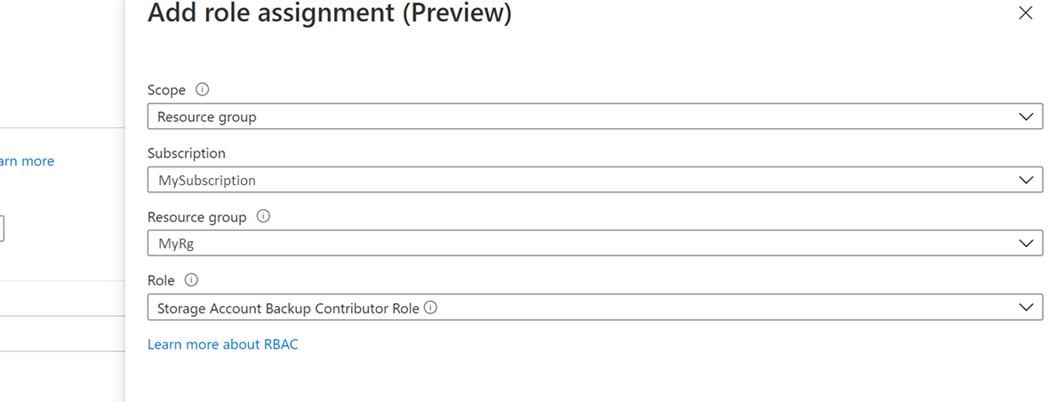
Seleccione Guardar para finalizar la asignación de roles.
Cuando la operación finalice correctamente, recibirá una notificación en el portal. También puede ver el nuevo rol agregado a la lista de roles existentes para el almacén seleccionado.
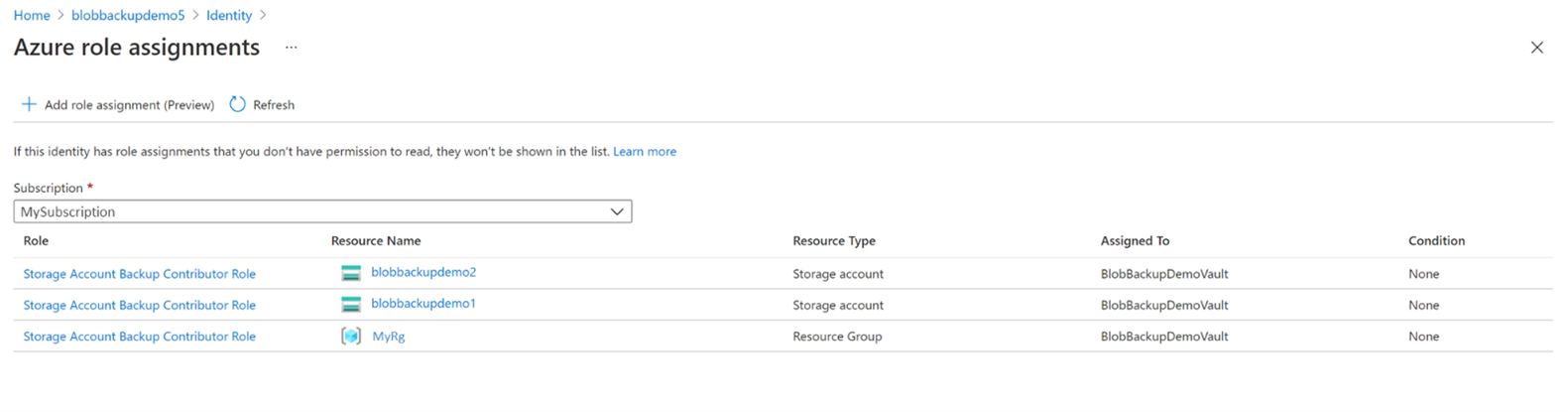
Seleccione el icono de cancelar (x) en la esquina superior derecha para volver al panel Protección de datos de la cuenta de almacenamiento.
Una vez de vuelta, siga configurando la copia de seguridad.
Efectos en las cuentas de almacenamiento con copia de seguridad
Una vez configurada la copia de seguridad, se realiza un seguimiento de los cambios que se realizan en los blobs en bloques de las cuentas de almacenamiento y los datos se retienen según la directiva de copia de seguridad. Observará los siguientes cambios en las cuentas de almacenamiento para las que se ha configurado la copia de seguridad:
Están habilitadas las siguientes funcionalidades en la cuenta de almacenamiento. Se pueden ver en la pestaña Protección de datos de la cuenta de almacenamiento.
- Restauración a un momento dado para contenedores: con retención tal y como se especifica en la directiva de copia de seguridad
- Eliminación temporal para blobs: con retención tal y como se especifica en la directiva de copia de seguridad más 5 días
- Control de versiones para blobs
- Fuente de cambios de blobs
Si la cuenta de almacenamiento configurada para la copia de seguridad ya tenía habilitadas las opciones Restauración en un momento específico para contenedores o Recuperación fácil para blobs (antes de la configuración de la copia de seguridad), Backup garantiza que la retención sea al menos la que se define en la política de copia de seguridad. Por lo tanto, para cada propiedad:
- Si la retención en la directiva de copia de seguridad es mayor que la retención presente originalmente en la cuenta de almacenamiento, la retención de la cuenta de almacenamiento se modifica según la directiva de copia de seguridad.
- Si la retención en la directiva de copia de seguridad es menor que la retención presente originalmente en la cuenta de almacenamiento, la retención de la cuenta de almacenamiento se deja sin modificar en la duración establecida originalmente.
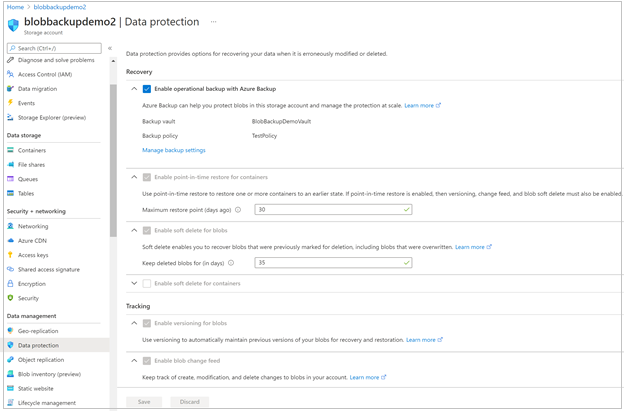
Backup aplica un bloqueo de eliminación en la cuenta de almacenamiento. El bloqueo está diseñado como protección frente a casos de eliminación accidental de la cuenta de almacenamiento. Se puede ver en Cuenta de almacenamiento>Bloqueos.
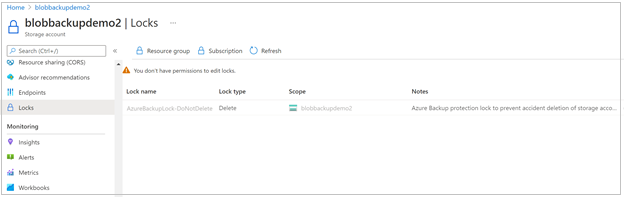
Administración de copias de seguridad
Puede usar Resiliency como una única interfaz para administrar todas las copias de seguridad. Con respecto a la copia de seguridad de blobs de Azure, puede usar Resiliencia para realizar las siguientes operaciones:
Como hemos visto anteriormente, puede usarlo para crear almacenes y directivas de Backup. También puede ver todos los almacenes y directivas en las suscripciones seleccionadas.
La resistencia proporciona una manera sencilla de supervisar el estado de protección de las cuentas de almacenamiento protegidas, así como las cuentas de almacenamiento para las que la copia de seguridad no está configurada actualmente.
Puede configurar la copia de seguridad de cualquier cuenta de almacenamiento mediante el botón +Configurar protección .
Puede iniciar restauraciones mediante el botón Restaurar y realizar un seguimiento de las restauraciones mediante Trabajos. Para más información sobre cómo realizar restauraciones, consulte Restauración de blobs de Azure.
Analice el uso de copias de seguridad mediante informes de copia de seguridad.
Para obtener más información, consulte Introducción a la resistencia.
Detener protección
Puede detener la copia de seguridad operativa de la cuenta de almacenamiento en función de sus necesidades.
Nota:
Al quitar copias de seguridad, Azure Backup elimina automáticamente la directiva de replicación de objetos del origen. Si existen bloqueos personalizados, quite la directiva manualmente. Si detiene la protección, desconecta solo la cuenta de almacenamiento del almacén de Backup y las herramientas (como el Centro de copia de seguridad). Esta acción no deshabilita la restauración de blobs a un momento dado, el control de versiones o la configuración de la fuente de cambios.
Para detener la copia de seguridad de una cuenta de almacenamiento, siga estos pasos:
Vaya a la instancia de copia de seguridad de la cuenta de almacenamiento de la que va a hacer la copia de seguridad.
Puede acceder a la instancia de copia de seguridad desde la cuenta de almacenamiento mediante Cuenta de almacenamiento>Protección de datos>, Administrar configuración de copia de seguridad, o directamente desde la Resiliencia mediante Resiliencia>Elementos protegidos y luego seleccionar Azure Backup como Solución en el filtro.
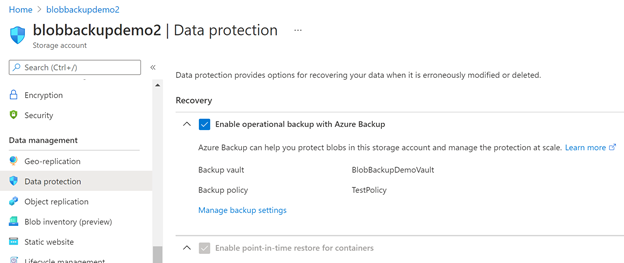
Seleccione detener la copia de seguridad en el menú.
Después de detener la copia de seguridad, puede deshabilitar otras funcionalidades de protección de datos de almacenamiento (que se han habilitado para configurar las copias de seguridad) desde el panel de protección de datos de la cuenta de almacenamiento.
Actualización de la instancia de copia de seguridad
Después de configurar la copia de seguridad, puede cambiar la directiva asociada con una instancia de copia de seguridad. En el caso de las copias de seguridad de almacén, incluso puede cambiar los contenedores seleccionados para la copia de seguridad. Para actualizar la instancia de copia de seguridad, siga estos pasos:
Vaya al panel Almacén de copia de seguridad.
En el icono Elementos de copia de seguridad, seleccione Azure Blobs (Azure Storage) como tipo de origen de datos.
En la hoja Instancia de copia de seguridad, seleccione la instancia de copia de seguridad para la que desea cambiar la directiva de copia de seguridad y, a continuación, seleccione Editar instancia de copia de seguridad.
Seleccione la nueva directiva que desea aplicar a los blobs de la cuenta de almacenamiento.
Seleccione Guardar.
Pasos siguientes
Restauración de blobs de Azure mediante Azure Portal.
Contenido relacionado
Restaure blobs de Azure mediante Azure Backup usando Azure PowerShell, la CLI de Azure y la API REST.